一加10 Pro录屏教程介绍
一加10 Pro是一加最新推出的机型,从性能配置上面来看这款手机无疑是非常优秀的。从各大电商平台上面的销量就能看出来,推出之后就受到了大量用户们的喜欢。在使用一加10 Pro的时候,有些用户们会遇到一些功能不会使用,一加10 Pro怎么录屏是非常普遍的一个例子,下面oppo之家小编就为大家详细介绍一下相关内容吧!

一加10 Pro怎么录屏?
1、屏幕顶部下滑/底部上滑调出控制中心,找到“超级截屏”,在弹出的窗口选择“屏幕录制”,即可开始当前屏幕的录制,将需要的操作录制完成后,点击屏幕上的红色按钮可停止录制,并保存录制屏幕的视频文件;
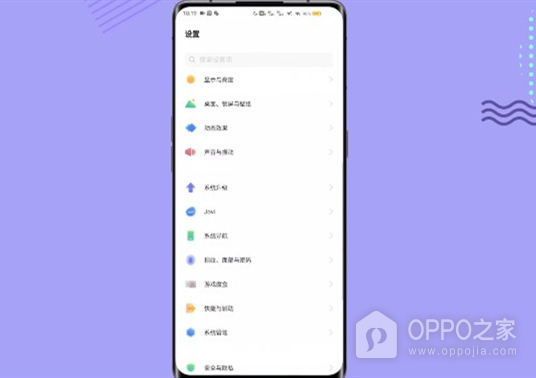
2、进入设置--(系统管理/快捷与辅助)-- 超级截屏--将“录制声音”开启后,在屏幕录制时,可以录制声音;
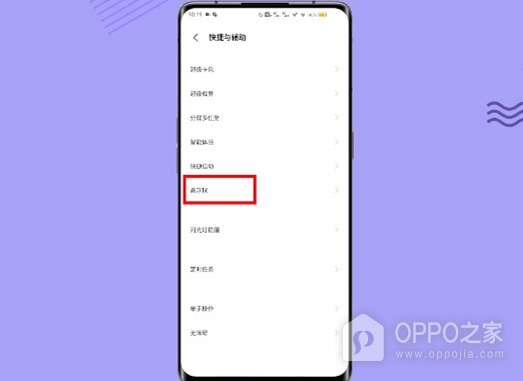
3、录屏文件存储路径:进入文件管理→本地文件/所有文件/手机存储--DCIM(相册)--Screenshots(截屏),可以找到屏幕录制的视频文件;
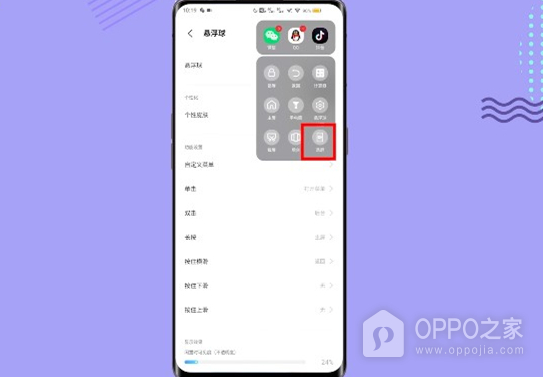
看完文章之后,相信小伙伴们已经知道了一加10 Pro怎么录屏的答案了。只要跟着上面的教程一步一步往下操作,你就可以学会使用一加10 Pro的这个功能了。

































